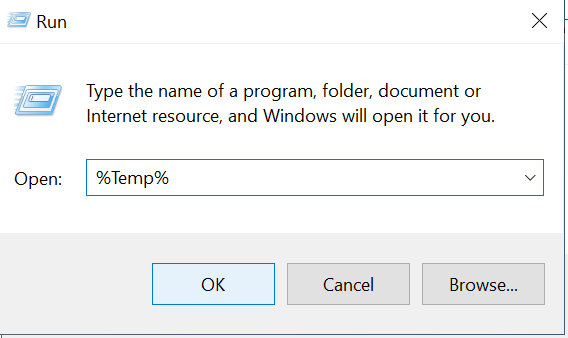
Исправьте сбои и проблемы BlueStacks
BlueStacks — это бесплатное программное обеспечение, которое позволяет вам использовать ваши любимые мобильные приложения на вашем ПК с Windows 10.
Содержание
Возможно, вы просто хотите удалить Bluestacks с вашего ПК. Но если у вас возникли проблемы, например, BlueStacks падает, зависает или не загружается на вашем ПК, вы можете захотеть сделать свежую установку.
Полностью удалив программу, а затем установив ее заново, вы, надеюсь, сможете решить эти проблемы.
* * * * * Верхний совет* * * * * *
Возможно, вы захотите сделать резервную копию своих пользовательских данных, чтобы при переустановке BlueStacks можно было восстановить все данные и установленные игры, но помните, что пользовательские данные иногда могут быть причиной проблем с BlueStacks. Это можно сделать в меню настроек BlueStacks 4
Чтобы полностью удалить BlueStacks4: 1. Введите «Выполнить» в меню запуска Windows (левый нижний угол экрана) > нажмите Enter
- Введите следующее: %Temp% > Нажмите OK
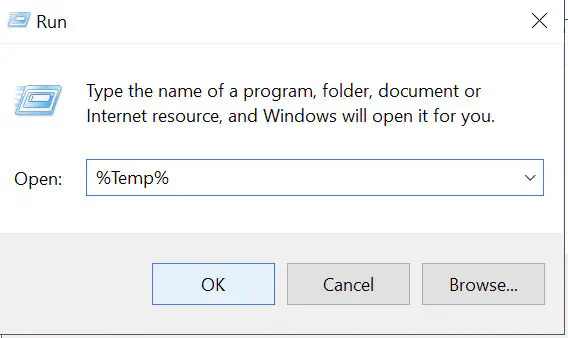
Найдите папку BlueStacks > Нажмите правую кнопку мыши > Удалить
Нажмите на следующую ссылку Bluestacks
Нажмите Save File > Run Setup File (BlueStacks начнет удаляться) > Restart your PC
Посмотрите видеоурок ниже о том, как полностью удалить BlueStacks 4 с вашего компьютера, если вы застряли:
YouTube видео: Как полностью удалить BlueStacks 4 с компьютера под управлением Windows 10
Вопросы и ответы по теме: “Как полностью удалить BlueStacks 4 с компьютера под управлением Windows 10”
Как удалить из BlueStacks?
**Удаление приложения на главном экране**1. Запустите BlueStacks 5, наведите курсор на приложение, которое хотите удалить, и зажмите левую кнопку мыши. 2. Нажмите на кнопку «Удалить». 3. В окне подтверждения нажмите на «OK». 4. Готово! Приложение удалено из BlueStacks 5.
Что будет если удалить Блюстакс?
ВНИМАНИЕ: После полного удаления BlueStacks 5 все ваши приложения, экземпляры и игровые данные будут удалены. Мы настоятельно рекомендуем вам синхронизировать свои игровые данные с учетной записью в социальной сети, прежде чем переходить к шагам ниже.
Как удалить BlueStacks на мак?
**Как **удалить BlueStacks****1. Запустите Mac и перейдите в Finder »> «Переход» »> «Приложения». 2. В папке с приложениями найдите BlueStacks. 3. Нажмите правой кнопкой мыши по иконке платформы. В контекстном меню выберите опцию «Перенести в корзину».
Что за программа BlueStacks 4?
BlueStacks App Player — бесплатный эмулятор для запуска Android-приложений на компьютере под управлением ОС Windows или Mac OS.
Как удалить приложение в Блюстакс 10?
**Запустите BlueStacks и перейдите в раздел “Мои игры”.**1. Здесь вы увидите все приложения, установленные на BlueStacks. 2. Появится опция удаления приложения. 3. Теперь, не отпуская кнопку мыши, перенесите иконку приложения в корзину (опция “Удалить”), как показано на изображении ниже. 4. В окне подтверждения нажмите на ОК. 5. Готово!
Посмотрите наши последние сообщения: * Как удалить Messenger в Windows 10
- Back 4 Blood Улучшение производительности на Windows 10 ПК
- Установка последних драйверов NVIDIA в Windows 11
- Back 4 Blood FIX Connection & Sign In Issues On Windows 10 PC
- Back 4 Blood PC Fix Crashing & Errors Best 7 Methods Windows 10











